
Harry James
0
4211
418
 Twoja przeglądarka przechowuje listę ostatnio odwiedzanych stron. Czyszczenie tej listy jest łatwe, ale przede wszystkim będziesz chciał zablokować zapisywanie historii w przeglądarce. Problemy z prywatnością nie kończą się na tym - nieaktualne przeglądarki internetowe pozwalają stronom internetowym śledzić Twoją historię. A jeśli masz konto Google, Google może wiedzieć więcej o historii przeglądania niż myślisz.
Twoja przeglądarka przechowuje listę ostatnio odwiedzanych stron. Czyszczenie tej listy jest łatwe, ale przede wszystkim będziesz chciał zablokować zapisywanie historii w przeglądarce. Problemy z prywatnością nie kończą się na tym - nieaktualne przeglądarki internetowe pozwalają stronom internetowym śledzić Twoją historię. A jeśli masz konto Google, Google może wiedzieć więcej o historii przeglądania niż myślisz.
W zależności od przeglądarki możesz uniemożliwić jej całkowite przechowywanie prywatnych danych lub automatyczne usunięcie ich po zamknięciu przeglądarki. Wszystkie przeglądarki zawierają również funkcje przeglądania prywatnego, które umożliwiają przeglądanie poufnych stron internetowych bez pozostawiania śladów w systemie lokalnym.
Zaktualizuj swoją przeglądarkę
Starsze wersje głównych przeglądarek są podatne na wąchanie historii przeglądarki Czy wiesz, co Internet wie o tobie? Czy wiesz, co Internet wie o tobie? . Przeglądarki internetowe wyświetlają odwiedzane linki i nieodwiedzone łącza w innym kolorze, dzięki czemu podejrzana strona internetowa lub sieć reklamowa może załadować linki w ukrytej ramce i sprawdzić ich kolory. W ten sposób strona internetowa może stwierdzić, czy odwiedziłeś witrynę. Ten problem został rozwiązany w bieżących wersjach głównych przeglądarek internetowych, ale setki milionów ludzi korzystają ze starszych przeglądarek internetowych i nadal są podatne na ataki.
Wyświetlanie historii przeglądarki
Każdy, kto ma dostęp do twojego komputera, może przeglądać ostatnio odwiedzane witryny. Tę opcję można łatwo znaleźć w menu przeglądarki internetowej, ale szybkim sposobem otwarcia historii w dowolnej przeglądarce jest naciśnięcie Ctrl-H.
Poniższy zrzut ekranu pokazuje ostatnie strony, które odwiedziłem w Internet Explorerze. Jeśli na komputerze jest zainstalowanych wiele przeglądarek, każda przeglądarka ma swoją własną historię i własne ustawienia historii.
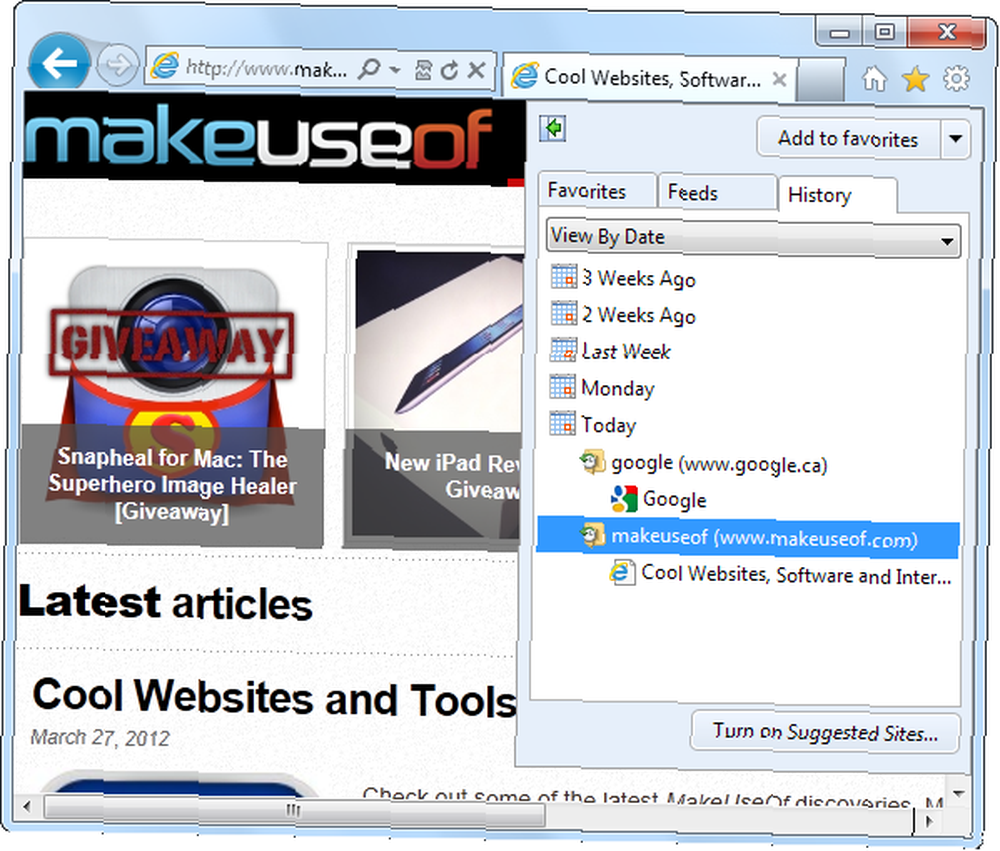
Internet Explorer
Opcje historii programu Internet Explorer znajdują się w jego opcje internetowe okno. Jeśli używasz starszej wersji Internet Explorera, znajdziesz tę opcję pod Przybory menu zamiast menu koła zębatego.
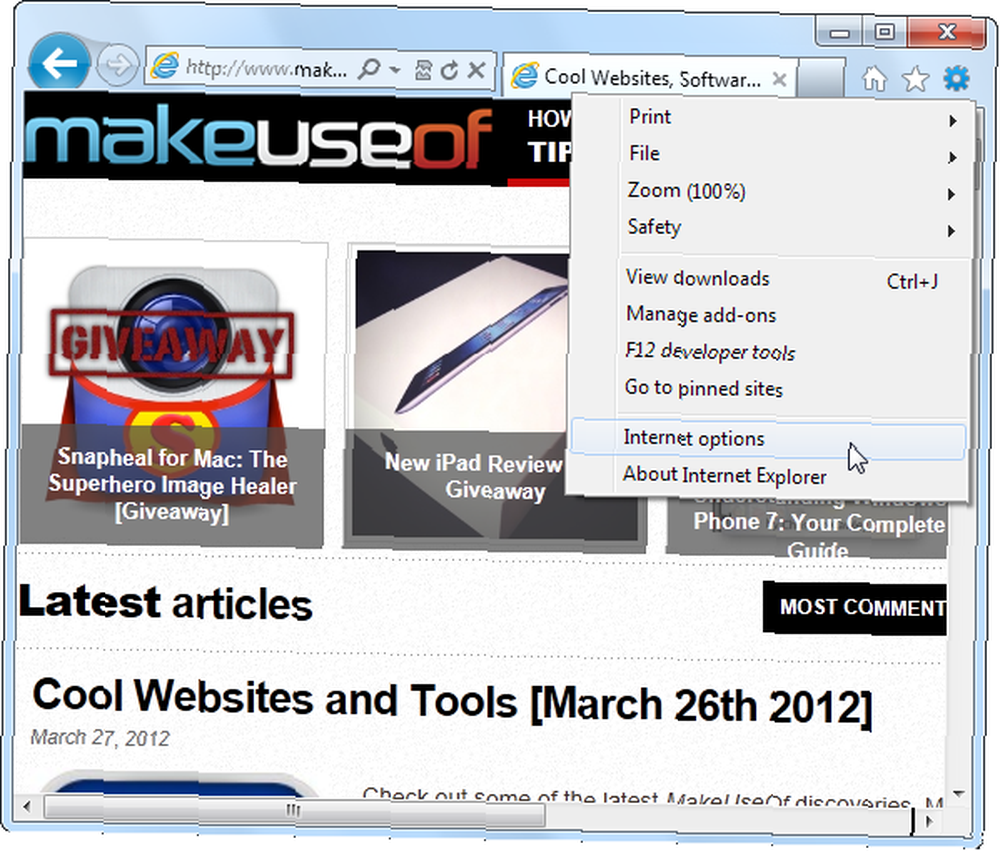
Pod Generał kliknij kartę “Ustawienia” przycisk w “Historia przeglądania” sekcja, aby uzyskać dostęp do ustawień historii.
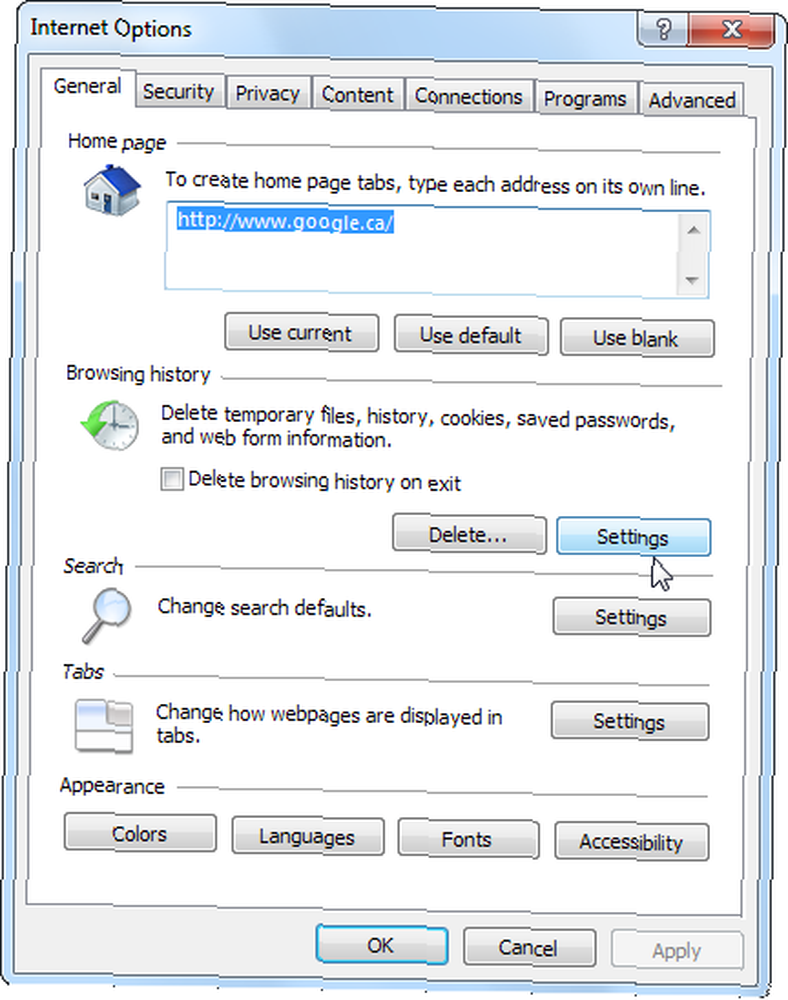
W oknie ustawień historii ustaw “Dni przechowywania stron w historii” opcja do “0“.
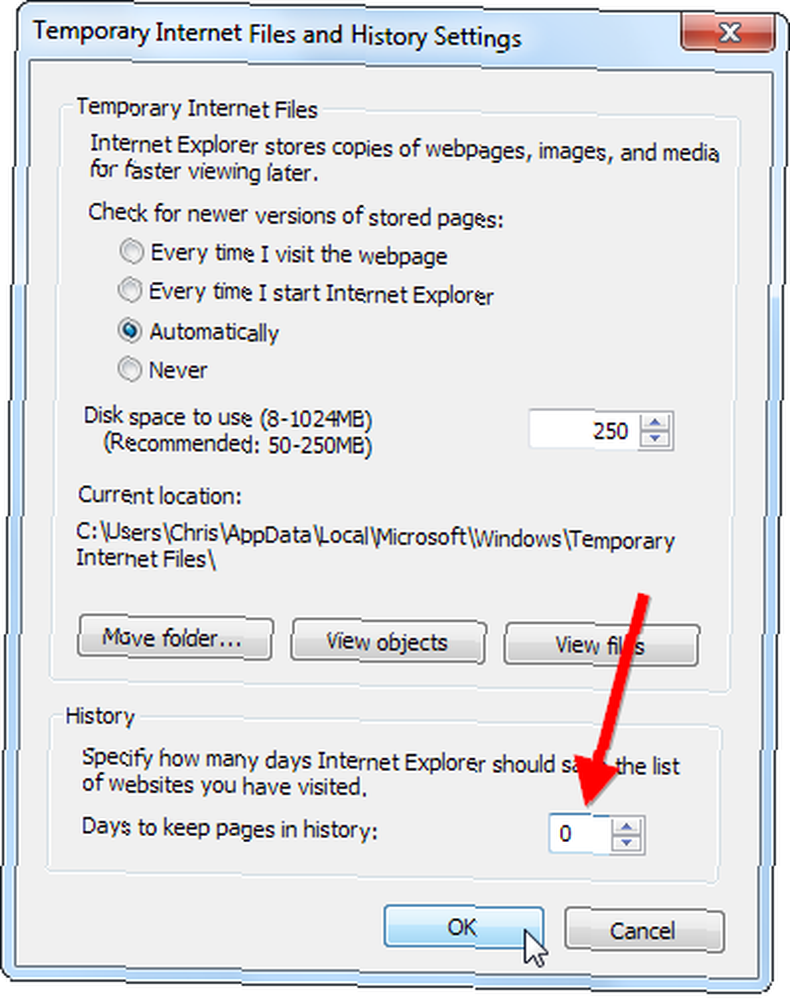
Internet Explorer zachowa strony przez jeden dzień, gdy ustawisz na 0, więc będziesz chciał również włączyć “Wykasuj historię przeglądania przy wyjściu” opcja. Kliknij “Kasować… ” przycisk, aby dostosować dane, które Internet Explorer usuwa po zamknięciu.
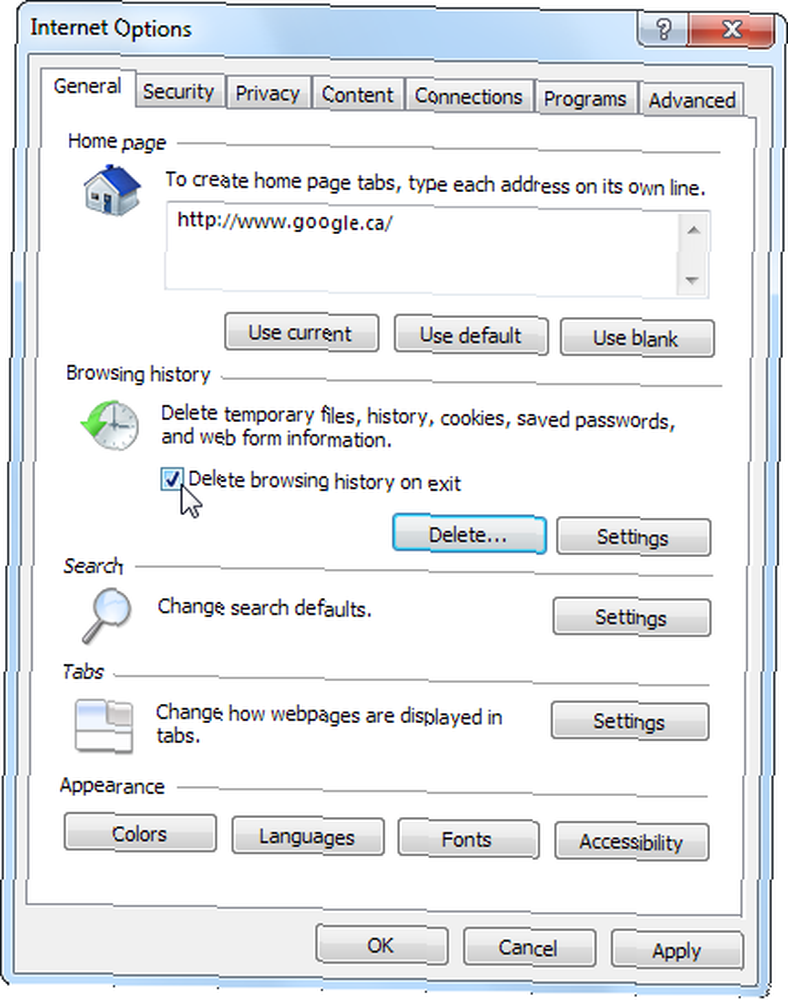
Mozilla Firefox
Użytkownicy Firefoksa znajdą w nim opcje historii Firefoksa Opcje okno. Jeśli nie widzisz przycisku Firefox, zajrzyj pod Przybory menu.
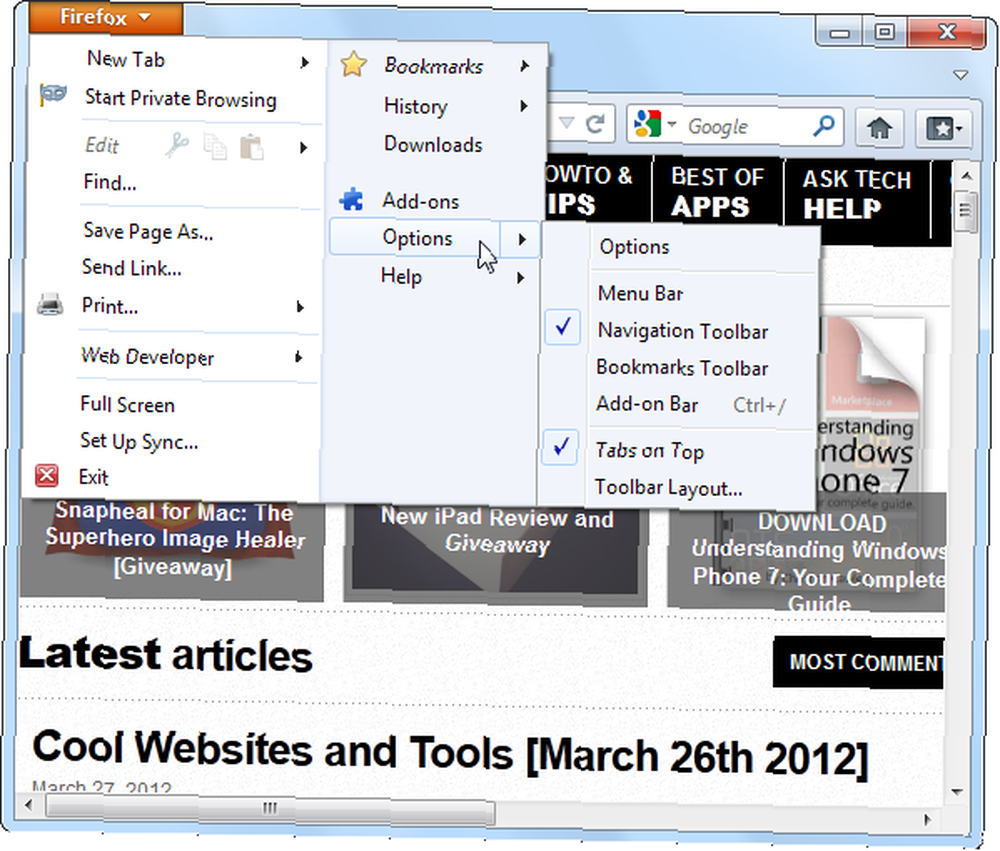
Na Prywatność w okienku kliknij “Firefox to zrobi” pole i wybierz “Nigdy nie pamiętam historii.” To ustawienie może być nieco niewygodne - automatycznie usuwa również pliki cookie, więc będziesz musiał logować się ponownie na stronach internetowych przy każdym ponownym uruchomieniu Firefox. Poprawia to jednak prywatność.
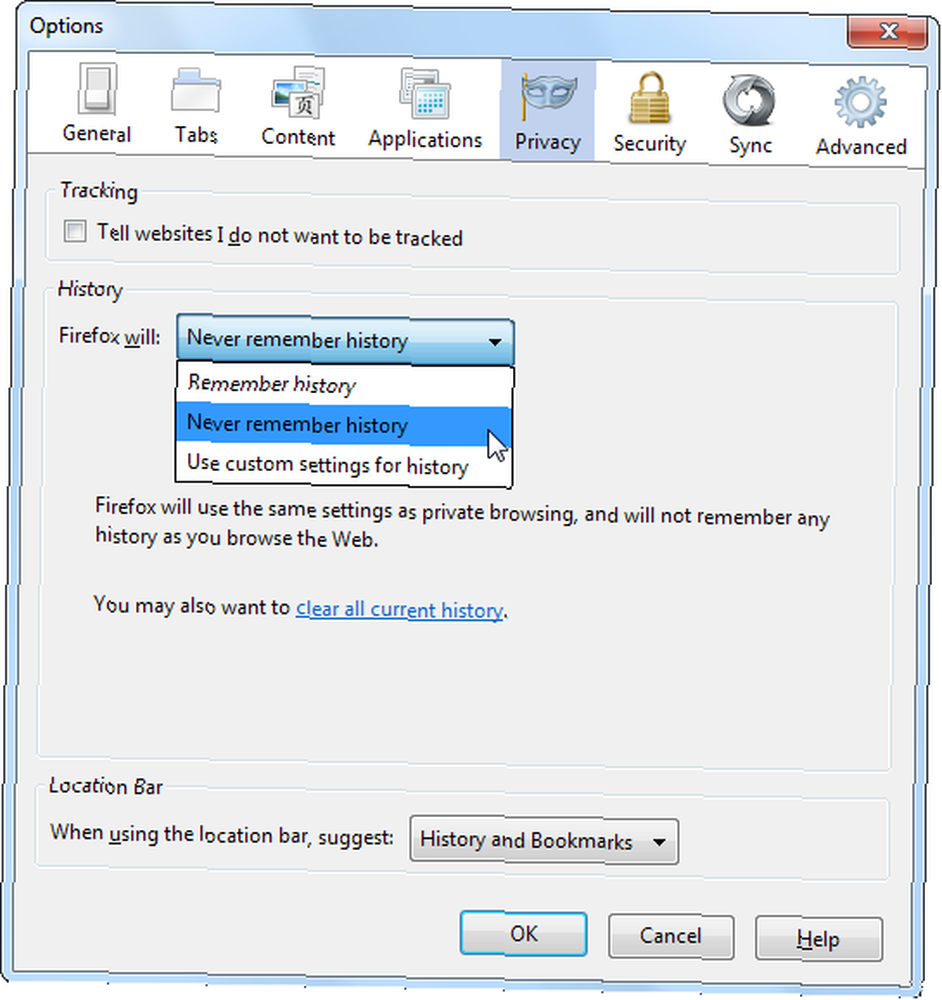
Po wyłączeniu historii kliknij “wyczyść całą aktualną historię” link w oknie, aby wyczyścić istniejącą historię.

Google Chrome
Niestety Google Chrome nie ma zintegrowanego sposobu wyłączania lub automatycznego czyszczenia historii przeglądarki, chociaż można z niego korzystać “Wyczyść wszystkie dane przeglądania” przycisk na Historia stronę, aby szybko wyczyścić historię.
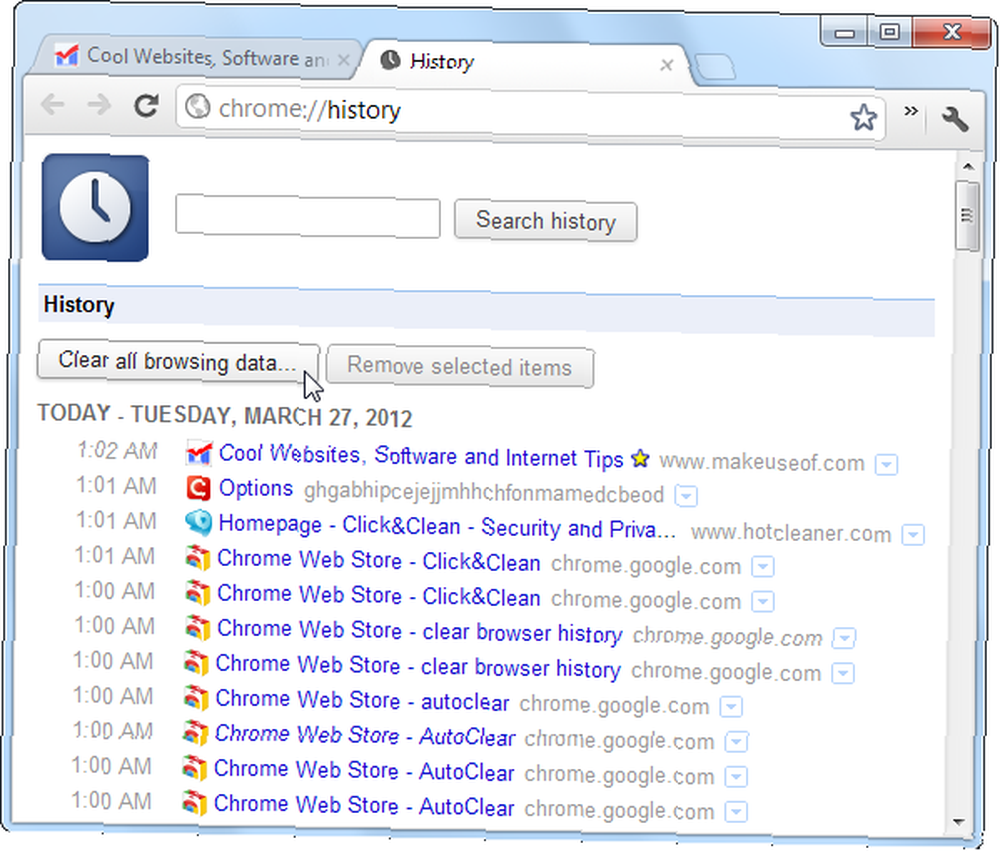
Najwyżej oceniane rozszerzenie, które to robi, to Click & Clean. Po zainstalowaniu kliknij C na pasku narzędzi i kliknij Opcje przycisk.
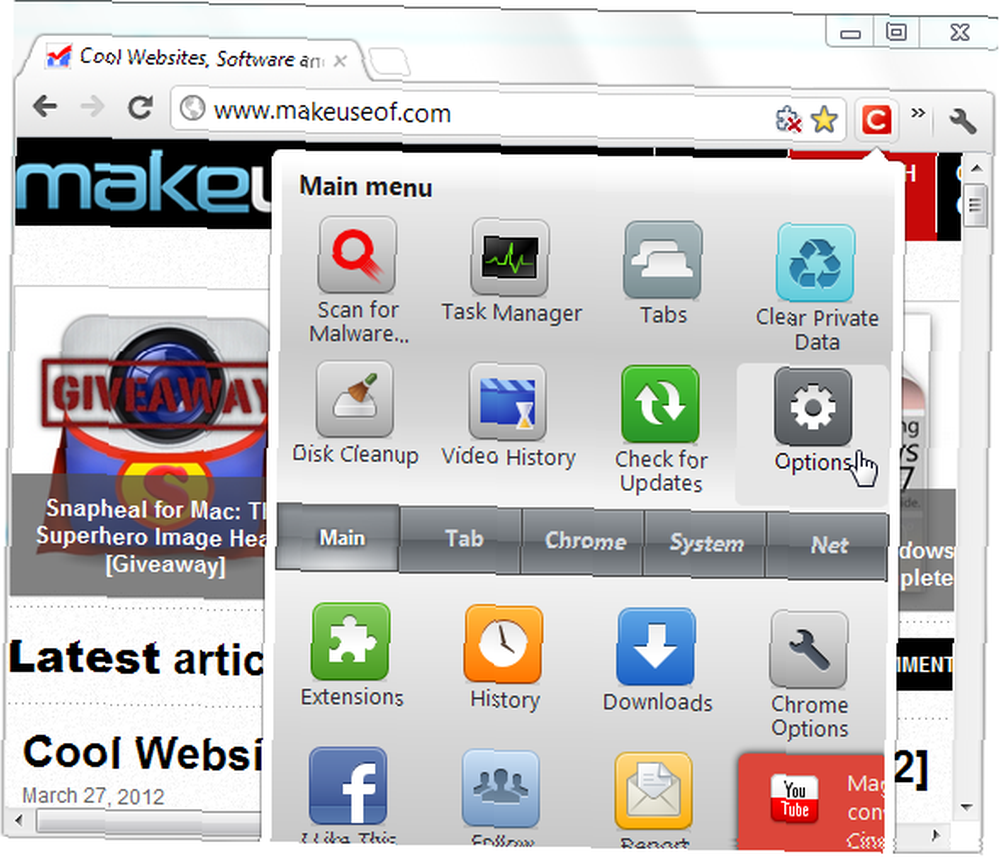
Na stronie opcji rozszerzenia możesz ustawić, aby zawsze zamykało historię przeglądania i inne prywatne dane po zamknięciu Chrome.
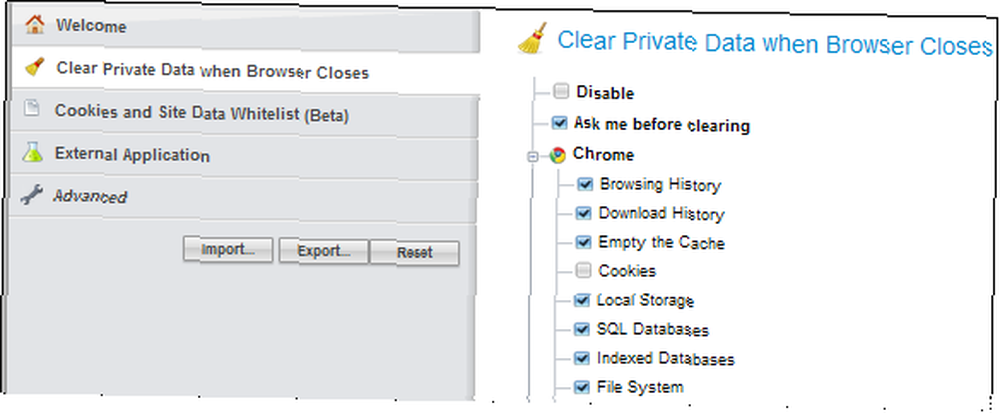
Możesz także spróbować zrobić plik historii Chrome tylko do odczytu Jak przeglądać prywatnie w Chrome bez przechodzenia w pełni incognito Jak przeglądać prywatnie w Chrome bez przechodzenia w pełni incognito Jestem użytkownikiem przeglądarki Google Chrome, a jedną z funkcji, które szczególnie lubię w Chrome, jest jego tryb inkognito. W trybie incognito otwierane strony internetowe i pobierane pliki nie będą rejestrowane w…, o czym pisaliśmy w przeszłości, ale jest to nieco bardziej skomplikowane.
Apple Safari
Przeglądarka Safari firmy Apple Trzy przydatne triki uruchamiania Safari, których możesz nie znać Trzy przydatne triki uruchamiania Safari, których możesz nie znać Jedną z popularnych nazw w świecie przeglądarek jest Safari. Jest to domyślna przeglądarka dla komputerów Mac, więc logiczne jest, że Safari jest powszechnie używane w społeczności Mac. Ale nawet w systemie Windows… jest jak Chrome - nie może też automatycznie wyczyścić własnej historii. Niestety, nie ma rozszerzenia. 5 bardziej użytecznych rozszerzeń Safari, które powinieneś wypróbować. 5 bardziej użytecznych rozszerzeń Safari, które powinieneś wypróbować. Prawie dwa lata temu Apple wreszcie stworzyło programistom możliwość tworzenia rozszerzeń szybkiej i łatwej w obsłudze przeglądarki Safari Możesz uzyskać dostęp do dostępnych rozszerzeń, klikając Galerię rozszerzeń Safari…, aby pomóc Safari. Na szczęście Safari może przechowywać tylko elementy historii na jeden dzień. Aby to zrobić, otwórz Safari Preferencje okno.
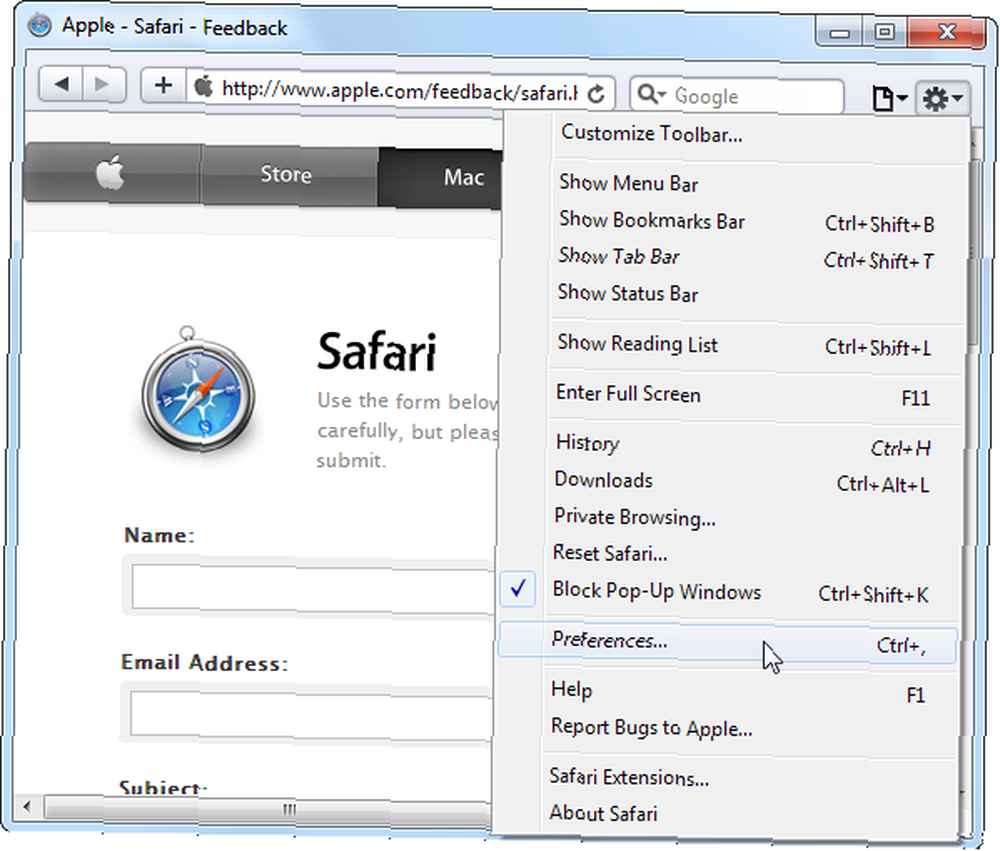
Na Generał w okienku ustaw Safari tak, aby automatycznie usuwało elementy historii po jednym dniu.
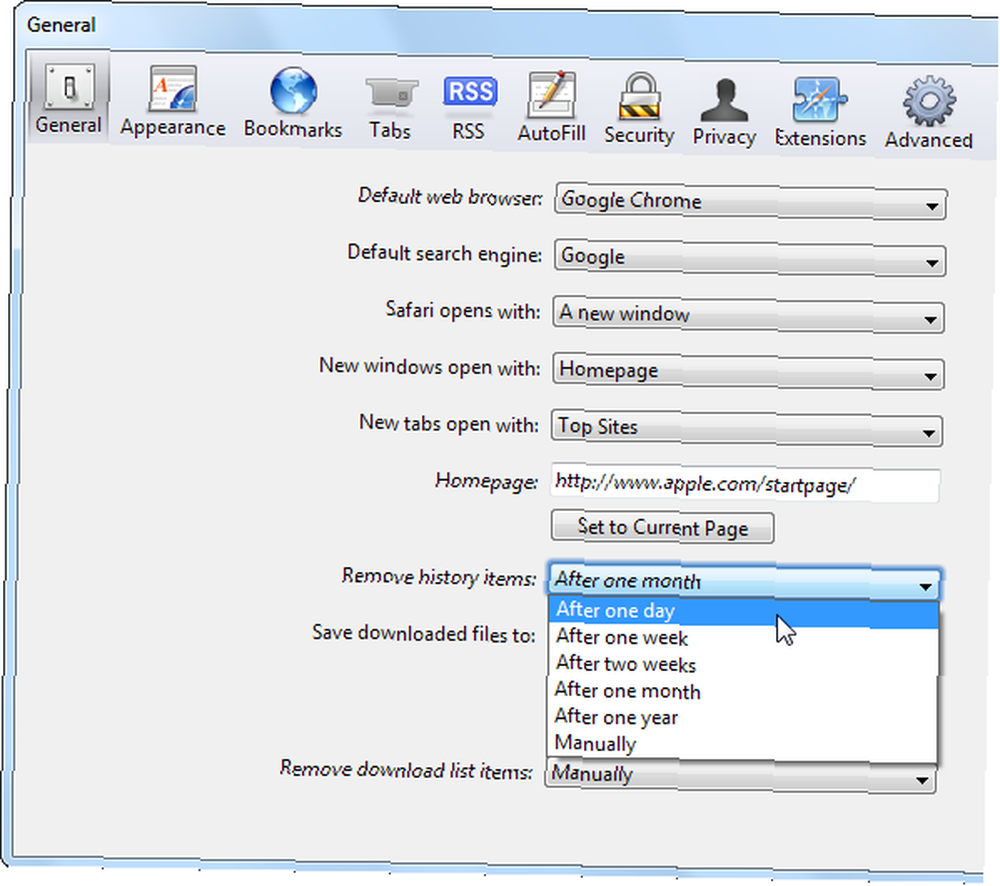
Możesz także natychmiast usunąć historię Safari, wybierając opcję Nastawić opcja w menu.
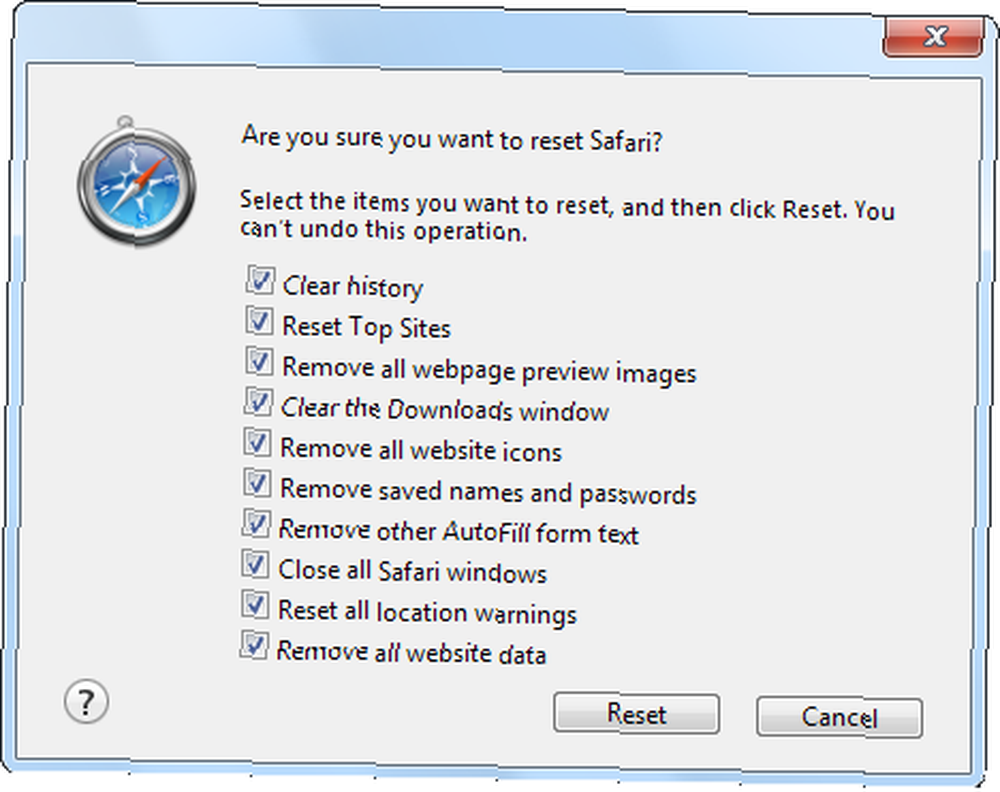
Opera
Opera Pięć nieodpartych powodów, dla których powinieneś wziąć Opera 11 na poważny spin Pięć nieodpartych powodów, dla których powinieneś wziąć Opera 11 na poważny spin Prawdę mówiąc, Opera 11 jest absolutnie niesamowitą przeglądarką. Jeśli weźmiesz Opera jako “wtórny” przeglądarki i używaj jej tylko od czasu do czasu, możesz po prostu się w niej zakochać. Oto kilka… użytkownicy znajdą opcje historii przeglądarki w Preferencje okno, znajdujące się w Ustawienia podmenu.
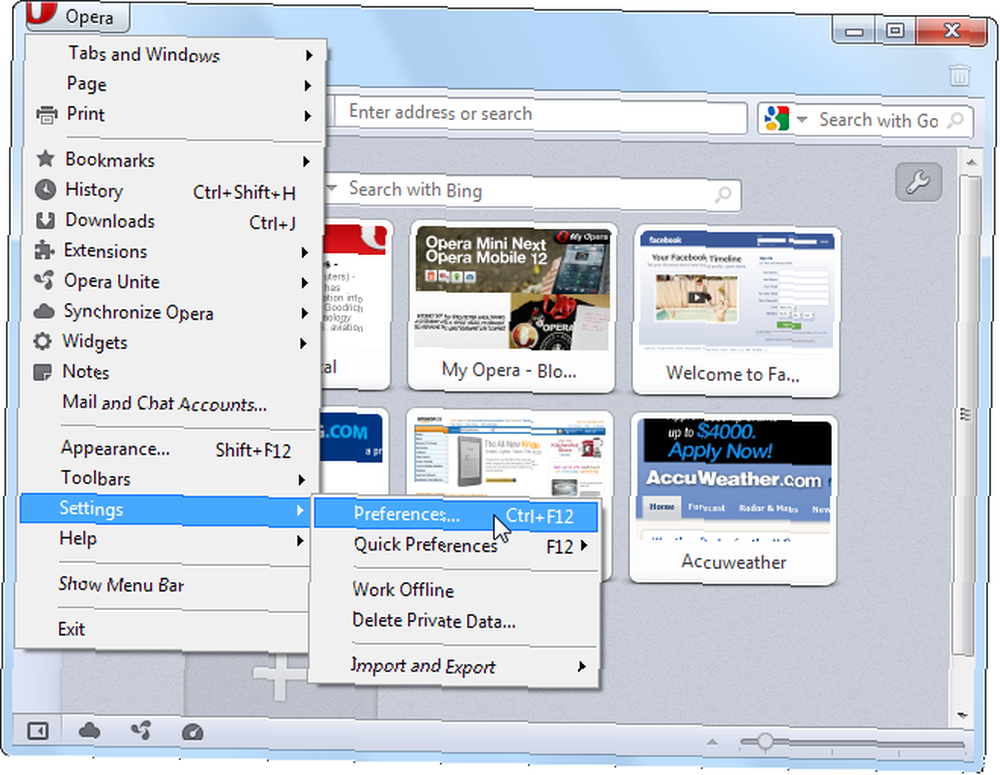
Kliknij zaawansowane zakładka w Preferencje okno i wybierz Historia sekcja, aby wyświetlić opcje historii Opery. Ustaw Adresy pole na 0, a Opera nie zapamięta żadnych odwiedzanych witryn.
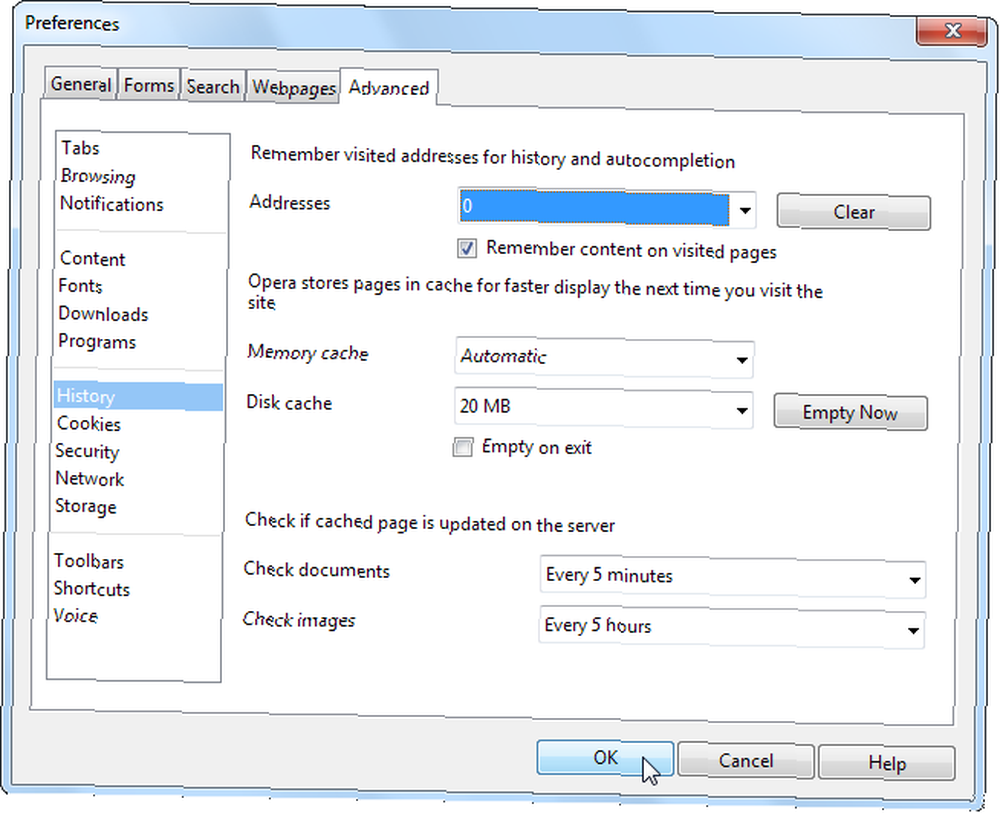
Historia online Google
Jeśli masz konto Google, funkcja Historii online Google Jak usunąć ostatnie wyszukiwania bez przypadkowego pozostawienia śladu Jak usunąć ostatnie wyszukiwania bez przypadkowego pozostawienia śladu, może zapisywać przeprowadzone wyszukiwania i witryny odwiedzane na stronie wyszukiwania Google. Aby to sprawdzić, otwórz stronę Historii online Google i zaloguj się przy użyciu poświadczeń konta Google, jeśli jeszcze nie jesteś zalogowany.
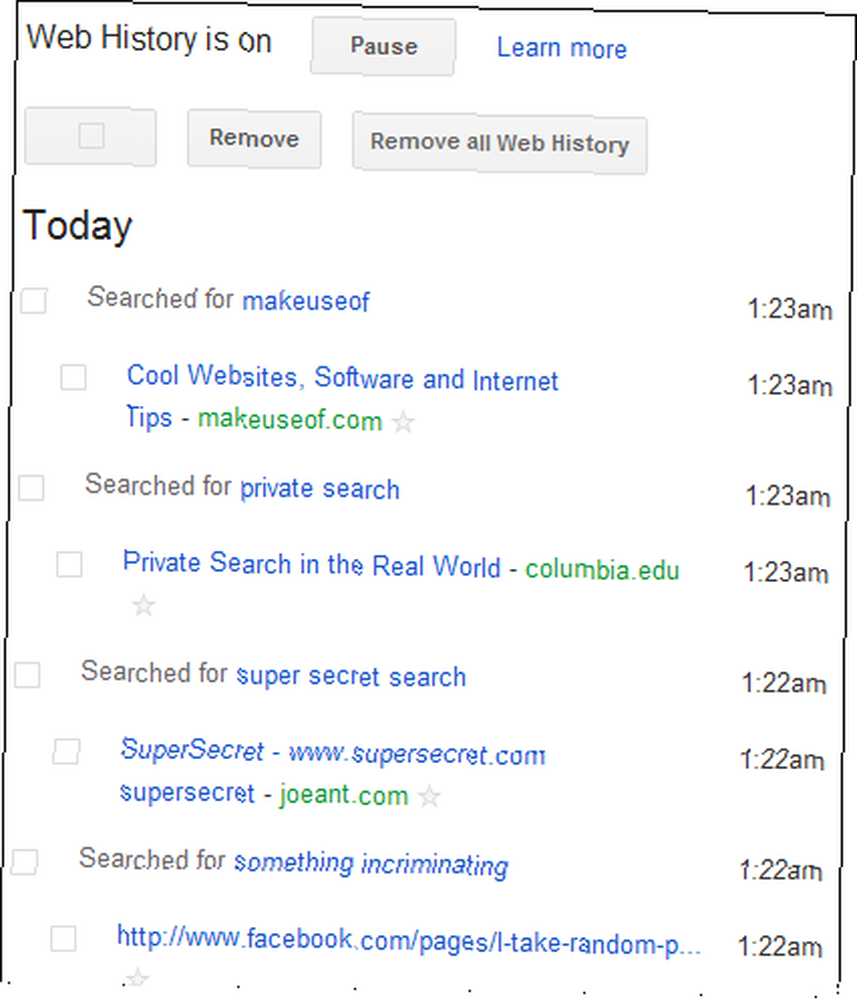
Kliknij “Usuń całą Historię online” przycisk, aby wyczyścić historię online i wyłączyć zbieranie przyszłej historii online.

Prywatne przeglądanie
Możesz także skorzystać z prywatnego przeglądania 4 zastosowań do przeglądania w trybie prywatności (to nie jest pornografia) 4 zastosowań do przeglądania w trybie prywatności (to nie jest pornografia), trybu incognito lub funkcji przeglądania InPrivate w przeglądarce, aby surfować po Internecie sieć bez pozostawiania śladu w systemie lokalnym. Jest to szczególnie przydatne w przeglądarce Safari, która nie może automatycznie wyczyścić historii przy wyjściu. Znajdziesz te opcje w menu przeglądarki.
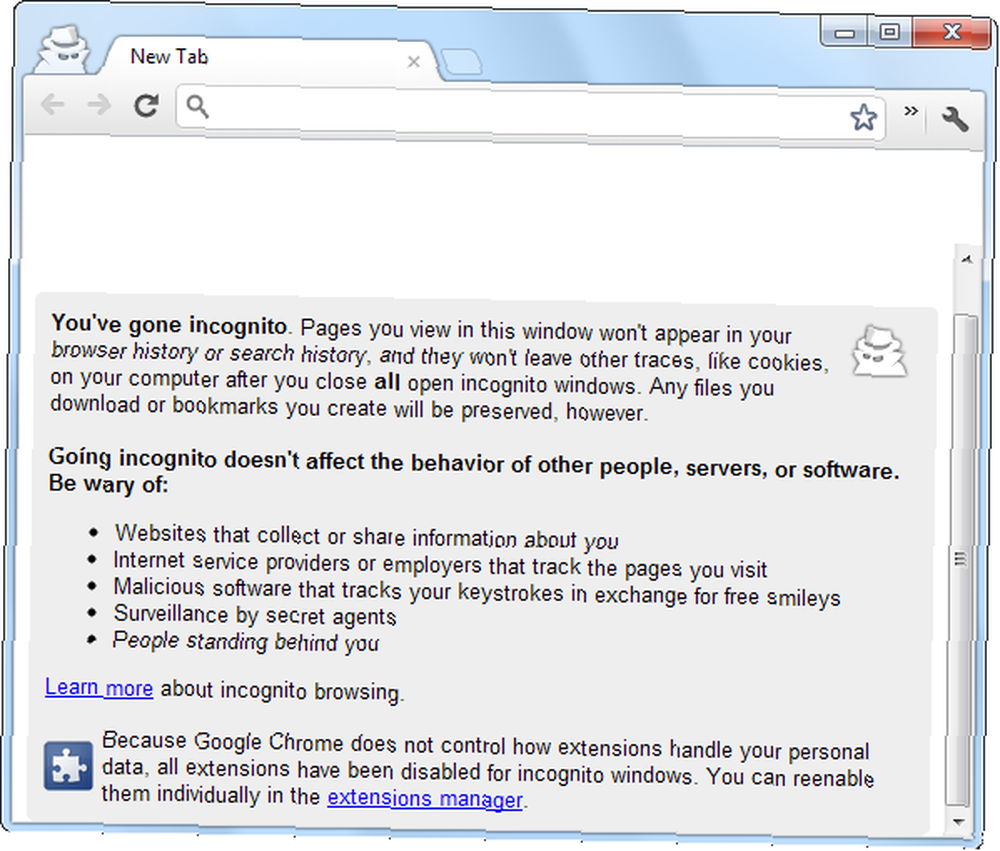
Czy stale czyścisz historię przeglądarki i prywatne dane, czy nie obchodzi Cię, kto je zobaczy? Zostaw komentarz i daj nam znać.
Zdjęcie: Szkło powiększające Przeszukiwanie Internetu przez Shutterstock











